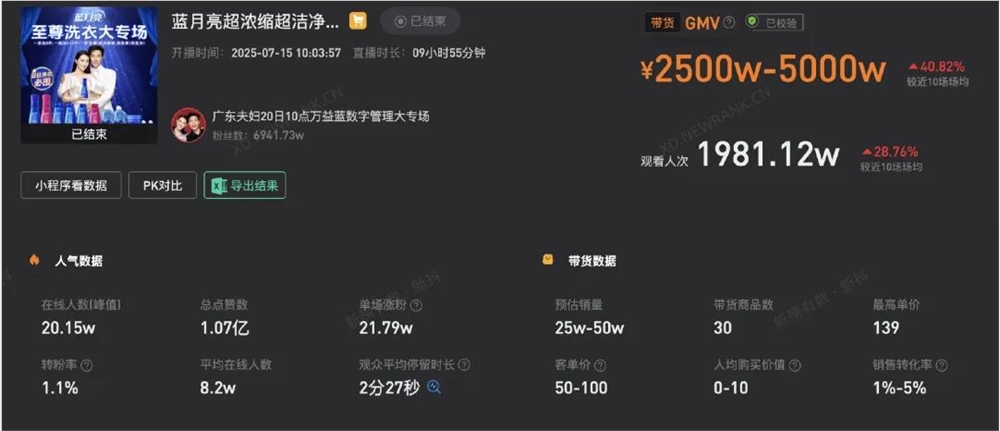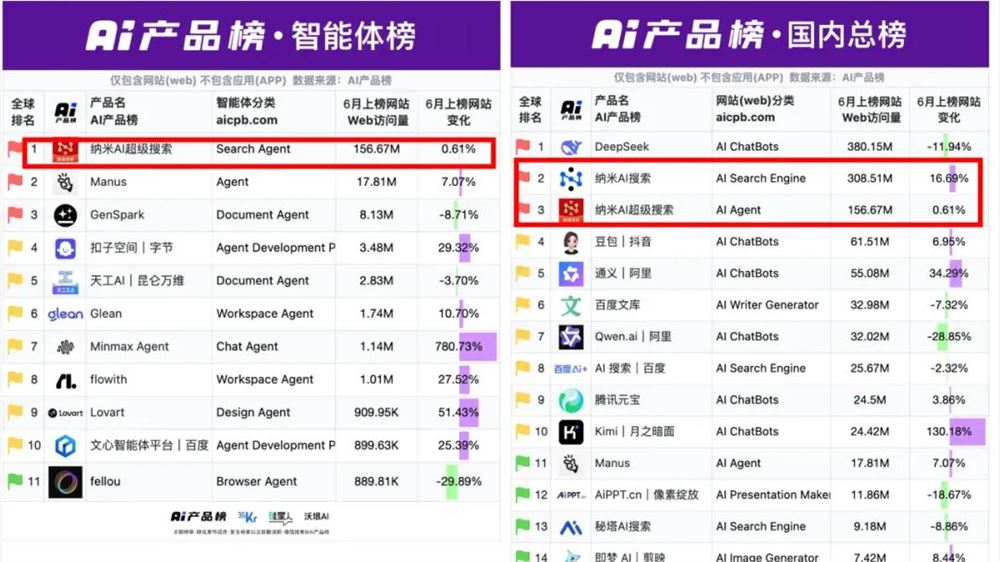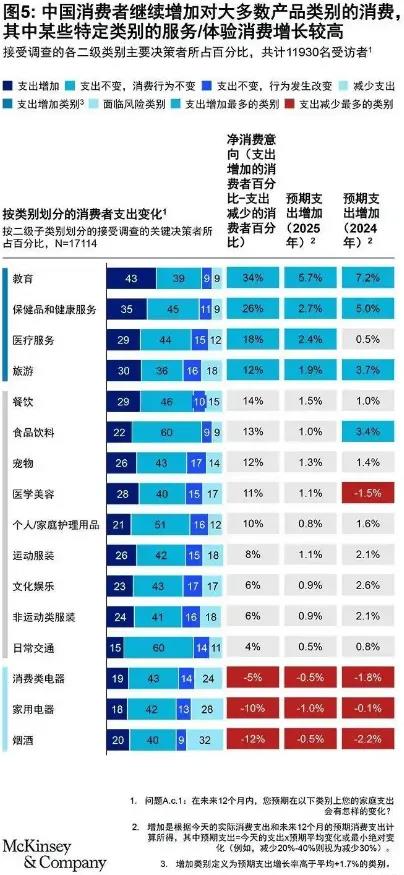设置相机和后期处理软件(如Adobe Photoshop)的色彩空间是确保图像色彩准确性和一致性的重要步骤。
以下是操作步骤和指南,来设置相机和PS的色彩空间:
1. 相机设置色彩空间:
a. 进入相机菜单:打开你的相机并进入菜单或设置选项。
b. 选择色彩空间:在菜单中,找到关于“色彩空间”或“图像色域”的选项。通常,选择以下几种色彩空间之一:
– **sRGB**:适用于大多数情况,特别是在照片将在Web上显示或打印到一般消费级打印机上时。
– **Adobe RGB**:适用于需要更广色域的专业图像编辑,如高质量打印或出版物。 – **ProPhoto RGB**:适用于高级专业工作,拥有最广泛的色彩范围,但不是所有显示器和打印机都支持。
c. 选择合适的色彩空间:根据你的需求选择合适的色彩空间。如果不确定,通常sRGB是一个安全的选择,因为它适用于大多数情况。
2. Photoshop设置色彩空间:
a. 打开图像:将你的相机中拍摄的图像导入到Photoshop中。
b. 选择“编辑”菜单:在Photoshop的顶部菜单栏中,选择“编辑”。
c. 选择“颜色设置”:在“编辑”菜单中,找到“颜色设置”选项并点击。
d. 设置RGB色彩空间:在颜色设置对话框中设置图像的RGB色彩空间。通常应选择与相机设置相同的色彩空间,确保颜色一致性。如果相机设置为sRGB,那么也选择sRGB。
e. 嵌入色彩文件:勾选“嵌入颜色配置文件”选项,以确保色彩配置文件与图像一起保存。
f. 点击“确定”:完成设置后,点击“确定”按钮以应用颜色空间设置。
注意事项和建议:
- 在拍摄时,如果你的相机支持原始格式(如RAW),建议使用原始格式拍摄照片,因为这将为后期处理提供更多的灵活性。
- 在后期处理时,要确保显示器的色彩配置与你的色彩空间设置一致,以便准确显示图像的颜色。
- 当你将照片上传到Web或社交媒体时,注意不同平台可能对色彩空间的处理方式不同。有时候,色彩可能会被压缩或修改,因此在上传前可能需要额外的调整。
- 最终打印也需要考虑颜色配置文件,确保打印的照片颜色与屏幕上看到的一致。
设置色彩空间是摄影和图像处理的重要方面,它有助于确保你的图像在不同媒体和设备上保持一致性和准确性。
阅读前请先查看【免责声明】本文内容由互联网用户自发贡献,该文观点仅代表作者本人,本站仅供展示。如发现本站有涉嫌抄袭侵权/违法违规的内容,请发送邮件至 1217266901@qq.com 举报,一经查实,本站将立刻删除。 转载请注明出处:https://m.jingfakeji.com/tech/24313.html